Hướng dẫn cắt ảnh thành nhiều phần, chia 1 ảnh thành 4 ảnh bằng nhau đ
Chắc hẳn bạn đã từng nhìn thấy việc nhiều bức ảnh có cùng một nội dung được ghép lại hiển thị tại phần nổi bật hoặc ảnh trong profile Facebook của một ai đó, đó không phải là sự sắp đặt ngẫu nhiên mà chúng ta phải có một chút mẹo cũng như cách cắt ảnh thành nhiều phần chuẩn xác. Tất nhiên friend.com.vn sẽ không hướng dẫn bạn cắt ghép ảnh Photoshop vì phương pháp này có vẻ khó mà thay vào đó chúng ta sẽ sử dụng một dịch vụ có sẵn trên web thay vì phải cắt ghép ảnh Photoshop. Bạn có thể cắt làm 2, 4 hay làm 9 tùy vào nhu cầu của bạn.

Không chỉ cắt ghép mà sau đó chúng ta phải có cách đăng ảnh lên Facebook theo thứ tự nhất định để đạt được kết quả như mong muốn, ngay bây giờ mời bạn đọc theo dõi hướng dẫn sau đây của chúng tôi, cách cắt ảnh thành nhiều phần và đăng ảnh lên Facebook tạo ảnh nổi bật độc đáo
Hướng dẫn cắt ảnh thành nhiều phần
Bước 1: Để có thể cắt ảnh thành nhiều phần chúng ta sử dụng một dịch vụ trực tuyến có tên ImageSpitter, hãy click TẠI ĐÂYđể truy cập vào dịch vụ này.
Bước 2: Trong giao diện ImageSpitter bạn lựa chọn bức ảnh ngay cạnh chữ Upload IMAGE, đây là công cụ cho phép chúng ta upload ảnh từ máy tính.
Lưu ý: Sau khi chọn lựa được ảnh xong bạn mới bấm vào Upload.
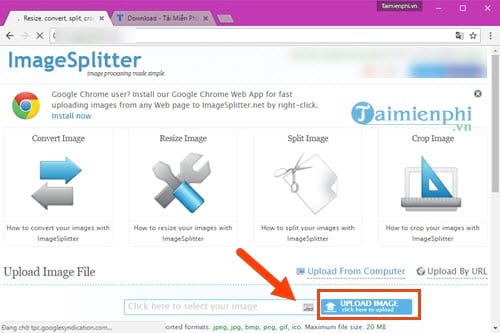
Bước 3: Lựa chọn đến bức ảnh mà bạn cần phải cắt làm nhiều phần rồi Open.

Bước 4: Sau khi tải ảnh thành công, bạn chuyển sang CROP IMAGE để chọn vùng cần cắt, nếu ảnh của bạn là hình vuông thì bỏ qua bước này còn không thì phải chỉnh sửa lại thông số Width và Height sao cho bằng nhau.
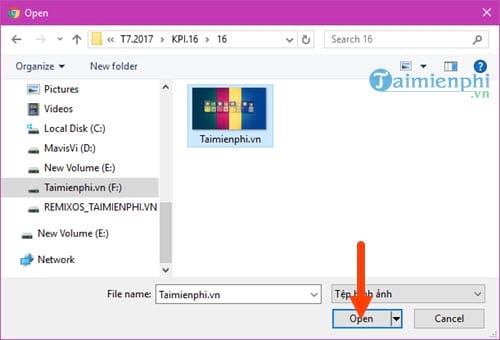
Cuối cùng nhấn vào CROP IMAGE để tải ảnh đã chỉnh sửa thành hình vuông về máy tính.
Bước 5: Tiếp đó bạn lặp lại theo bước 2 là up ảnh đã chỉnh sửa thành hình vuông lên trên hệ thống ImageSpitter một lần nữa.
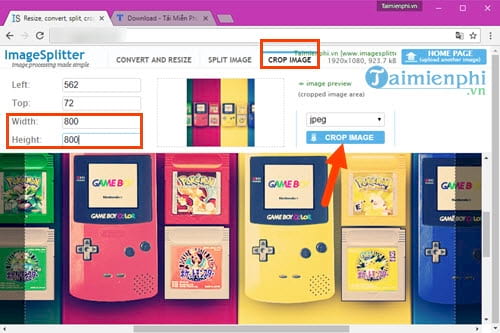
Bước 6: Chuyển sang mục SPLIT IMAGE, tại đây chúng ta có phần là Rows là theo hàng, và Columns là theo cột, ở đây friend.com.vn sẽ thử chia bức ảnh làm 9 phần nên sẽ để giá trị là 3 và 3.

Kết quả bạn có thể nhìn thấy hàng loạt đường chỉ phân chia trên ảnh.
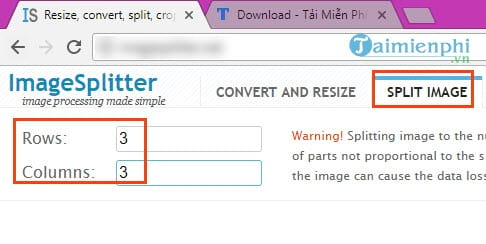
Bước 7: Đầu tiên friend.com.vn sẽ để ảnh nổi bật Facebook thành 4 phần, vậy nên giá trị ở Rows và Columns bạn phải đề là 2 và 2.
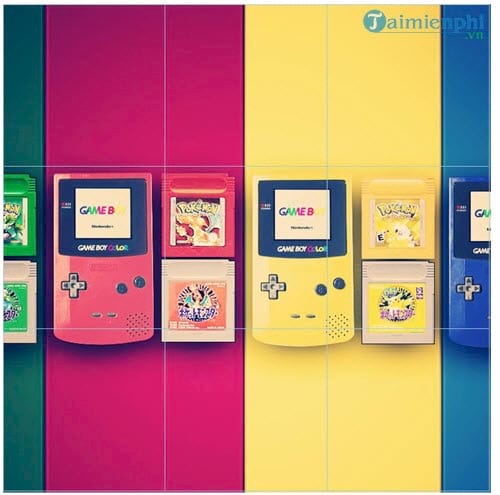
Và sau đó nhấn vào SPLITIMAGE để tải bộ ảnh đã chia làm 4 phần nhé.
Bước 8: Trên máy tính, bạn tiến hành giải nén bộ ảnh vừa tải về xong ra và nhớ đánh thứ tự ảnh từ trái qua phải là 1, 2, 3 và 4 nhé.
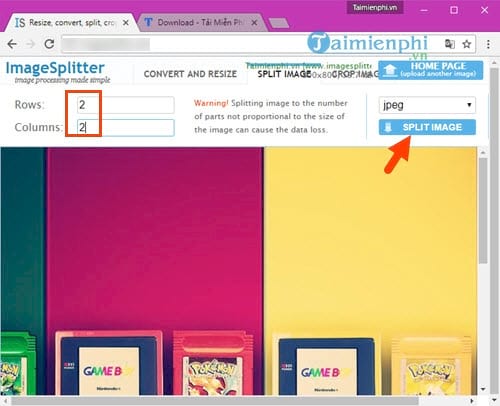
Bước 9: Trên Facebook cá nhân bạn nhấn vào phần Picture (Ảnh) và lựa chọn Add Photo/ Video (thêm ảnh / video).
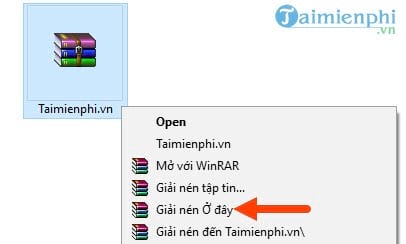
Bước 10: Tại đây bạn upload theo đúng thứ tự từ 1, 2, 3 và 4 rồi nhấn Open.
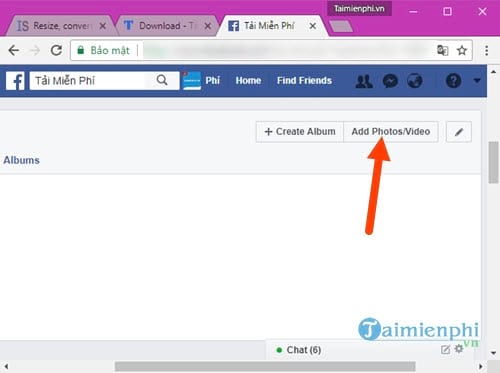
Bước 11: Sau khi Upload xong hãy nhấn vào Post.
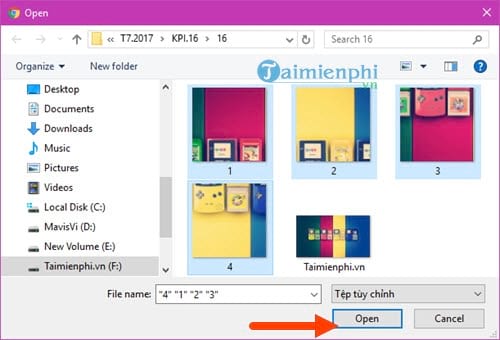
Bước 12: Tiếp đó vào trang chính của bạn, nhấn vào phần ảnh nổi bật và add vào, trên giao diện tiếng Anh thì nó là Add Featured Photos.
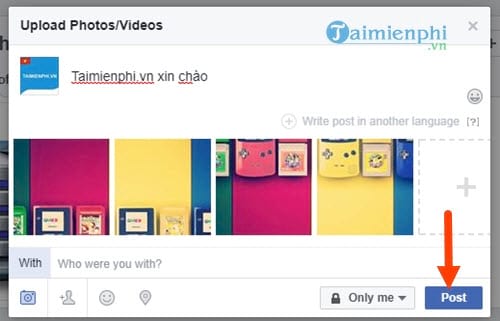
Bước 13: Tại đây bạn chọn ảnh theo đúng thứ tự up ảnh khi nãy là 1, 2, 3, 4 nhé.
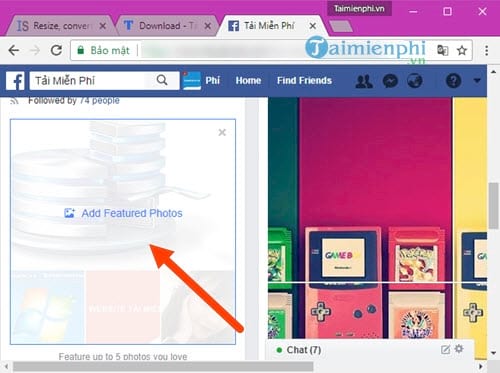
Bước 14: Sau khi chọn xong hãy nhấn vào save để lưu kết quả lại.
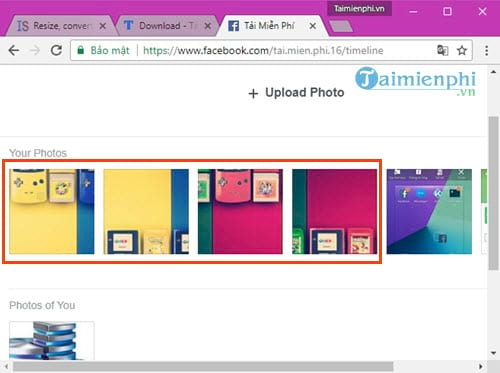
Và kết quả của một bức ảnh chia 4 khi bạn nhín sang bên trái trang cá nhân của mình.
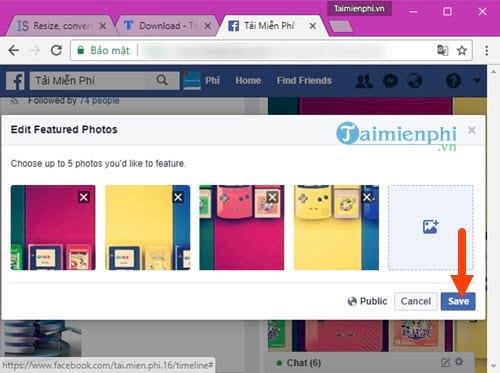
Hoặc chia 2 theo chiều dọc nếu bạn muốn,
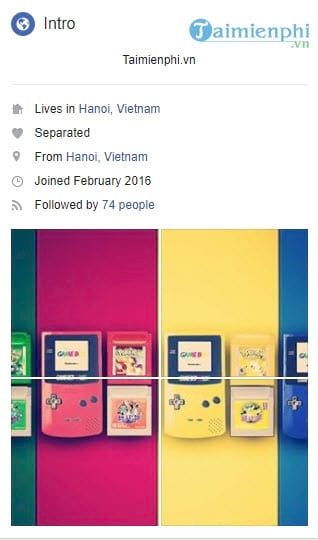
Bước 15: Còn nếu bạn muốn chia 9 thì không thể đặt trong ảnh nổi bật mà thay vào đó là phần ảnh hiển dị ngay phía dưới, cách làm tương tự đó là bước đầu tiên chúng ta lên dịch vụ ImageSpitter chia ảnh làm 9 rồi tải về.
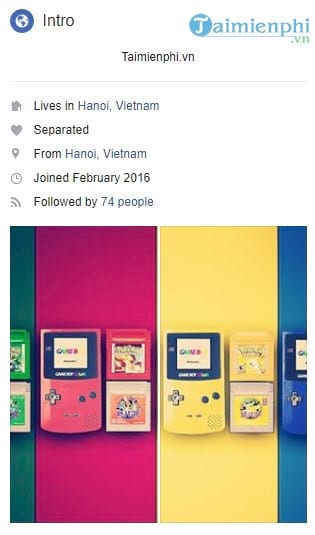
Bước 16: Sau đó giải nén và đặt tên theo đúng thứ tự hiển thị của ảnh từ 1 đến 9.
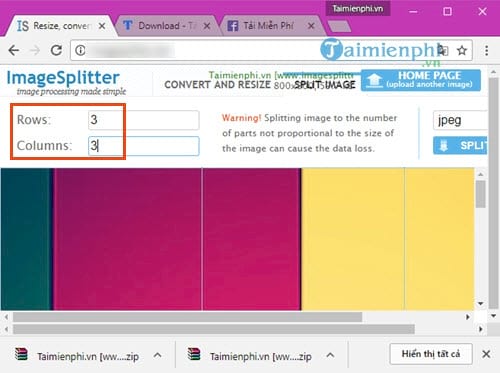
Sau đó bạn tiến hành upload này lên y hệt theo các bước làm ở trên theo thứ tự từ 1 đến 9.
Bước 17: Tuy nhiên để hiển thị được lên phần ảnh ở trang chủ, bạn phải tag chính mình vào theo tứ thứ ngược lại từ ảnh 9 trở về 1 nhé.
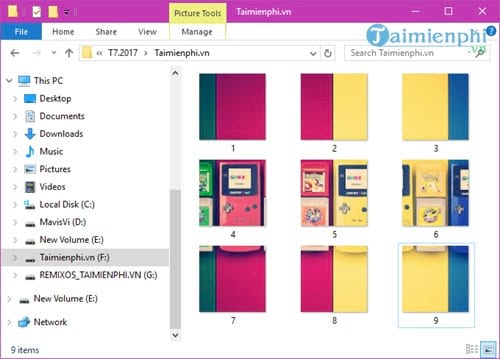
Và kết quả thu được sau khi bạn tag ngược ảnh, sau đó ra phần trang chính của mình xem.
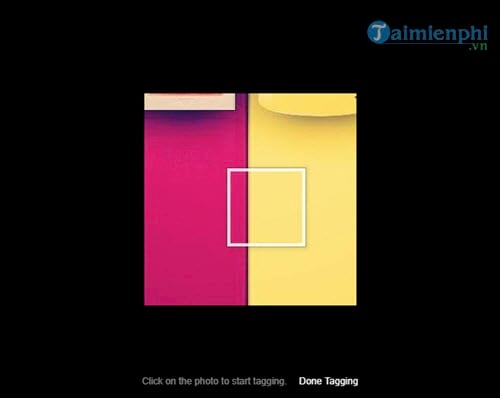
Như vậy friend.com.vn vừa hướng dẫn bạn cách cắt ảnh thành nhiều phần cũng như sử dụng những bức ảnh độc đáo đó tạo cho mình một profile cực kỳ ấn tượng trên Facebook. Không chỉ cắt ảnh thành nhiều phần cho ảnh nổi bật mà ngay cả ảnh thông thường cũng làm được. Tuy nhiên để tránh làm phiền trong quá trình bạn đăng ảnh lên Facebook tốt nhất bạn chỉ để chế độ hiển thị only me mà thôi. Vì những người theo dõi bạn sẽ bị ảnh hưởng khi bạn đăng ảnh lên Facebook linh tinh quá nhiều lần.
- Share CrocoBlock key trọn đời Download Crocoblock Free
- Cung cấp tài khoản nghe nhạc đỉnh cao Tidal Hifi – chất lượng âm thanh Master cho anh em mê nhạc.
- Traffic4seo là gì – Hướng dẫn sử dụng traffic4seo từ A – Z
- Cách chuyển font chữ Vni-Times sang Times New Roman
- Nên chọn máy lọc nước Sunhouse hay Kangaroo nào tốt nhất cho gia đình | websosanh.vn
- Nguồn Corsair VS550 có tốt không? Có bền không? Giá bao nhiêu?
- Cách sửa lỗi máy tính không tìm thấy mạng Wifi hiệu quả nhất
Bài viết cùng chủ đề:
-
Hỏi đáp: ăn chay ăn trứng gà công nghiệp có được không
-
Sửa lỗi mã hóa ký tự bị hỏng, bị lỗi trên Word 2019, 2016, 2013, 2010
-
10 Chuyện Tâm linh có thật – Nơi thế giới vô hình huyền bí
-
100+ Hình nền, ảnh Anime nữ cute girl, dễ thương máy tính, điện thoại
-
Hướng dẫn xử lý lỗi iphone 6 plus không nhận vân tay
-
Perfect Money là gì? Hướng dẫn sử dụng PM mới nhất 05/10/2021
-
Làm Sim Sinh Viên,Chuyển đổi gói cước Viettel,Vinaphone,Mobile tại simredep.vn
-
Bí quyết bắt Pokemon không cần di chuyển
-
Những phim có cảnh sex trần trụi bị cấm phát hành trên thế giới
-
Mạch đếm sản phẩm dùng cảm biến hồng ngoại – Học Điện Tử
-
6 Mẹo dân gian chữa rướn ở trẻ sơ sinh khi ngủ tự nhiên an toàn
-
Sao kê tài khoản ngân hàng ACB-những điều cần biết
-
Acer Iconia B1-723 – Chính hãng | Thegioididong.com
-
Cách khắc phục lỗi Voz không vào được bạn không nên bỏ qua
-
Tắt mở màn hình iPhone cực nhanh, không cần phím cứng – Fptshop.com.vn
-
[SỰ THẬT] Review bột cần tây mật ong Motree có tốt không?















